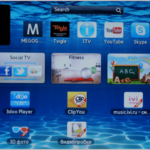Как проверить микрофон на компьютере
 Микрофон — один из наиболее важных аксессуаров для современного компьютера. С его помощью мы получаем возможность всегда быть на связи с родственниками, даже находясь на значительном расстоянии от них. Существует большое количество приложений и программ, для использования которых может понадобиться микрофон. Именно поэтому так важно приобрести качественное устройство и правильно его настроить.
Микрофон — один из наиболее важных аксессуаров для современного компьютера. С его помощью мы получаем возможность всегда быть на связи с родственниками, даже находясь на значительном расстоянии от них. Существует большое количество приложений и программ, для использования которых может понадобиться микрофон. Именно поэтому так важно приобрести качественное устройство и правильно его настроить.
Как же сделать настройки подходящими для общения и что вообще нужно предпринять, подключив микрофон? Какие сложности могут возникнуть во время процесса?
Содержание статьи
Первые действия после подключения микрофона
Для начала рассмотрим то, что понадобится сделать в первую очередь после того, как вы впервые подключили новый микрофон к компьютеру или ноутбуку. Процедура настройки не занимает много времени и не требует наличия специальных навыков, поэтому с ней справится любой уверенный пользователь ПК.
Вам важно понимать, верно ли произошло подключение и заработал ли микрофон. Как же это проверить?
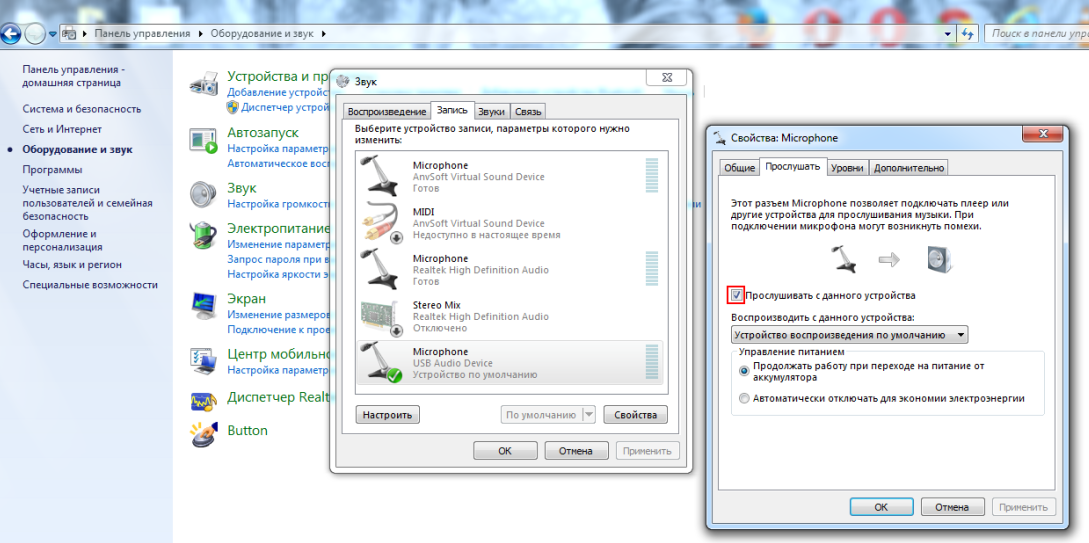
Первым делом нужно проверить, отображается ли устройство на вашем компьютере. Для этого следует перейти в «Панель управления» и выбрать пункт «Оборудование и звук». Выбираем «Звук», а затем «Запись». После этого вы увидите список доступных устройств, отображаемых ПК. Найдите в нём микрофон и проверьте наличие зелёной галочки рядом с названием модели. Если она имеется, то можно смело начинать пользоваться устройством.
Также вы можете просмотреть сведения об аксессуаре. Если они недоступны, то микрофон либо не подключен, либо система по каким-либо причинам его пока не видит.
Проверка правильности настройки микрофона и ПО компьютера
Для того чтобы найти причину неисправности, нужно провести диагностику на предмет наличия каких-либо проблем в системе самого компьютера.
Таким образом вы сможете узнать, какое именно устройство не работает. Для этого снова перейдите в панель управления и выберите «Оборудование и звук». Нажмите на появившуюся кнопку «Запись».
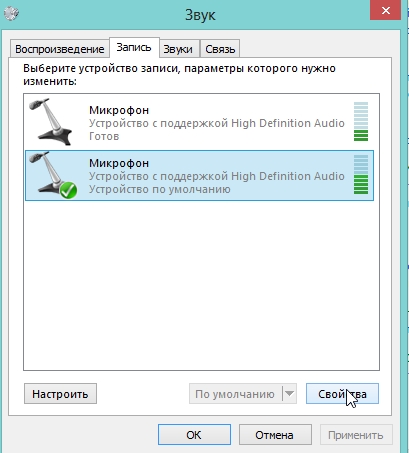
Вы увидите шкалу колебания звуковых волн. Именно она поможет понять, работает ли микрофон. Если неполадок в его работе нет, то на шкале будут отражаться зелёные прямоугольники — свидетельство воздействия звука на устройство.
Затем можно перейти в «Свойства» и прослушать все поступающие сигналы, затем отметив галочкой пункт «Применить». Если звук в данном случае не появляется, то, вероятно, причина кроется в сбое системы компьютера.
ВАЖНО! Перед покупкой микрофона обязательно проконсультируйтесь с продавцом по поводу его совместимости с вашим агрегатом. Если этого не сделать, то деньги можно потратить зря, так как устройство не будет работать. Исправить такую проблему удастся только приобретением нового микрофона.
Настройка драйвера
Для корректной работы микрофона на компьютере должен быть установлен соответствующий драйвер, а также подключено его постоянное обновление.
При наличии интернета свежая версия плагина будет самостоятельно скачиваться на устройство без вашего вмешательства.
Если же драйвер на агрегате отсутствует, необходимо его установить. Для этого перейдите на сайт производителя вашей модели компьютера и найдите там ссылки на все самые важные драйвера.
ВАЖНО! Бывает так, что в приборе установлена звуковая карта другого производителя. В этом случае важно знать о наличии этой детали и скачивать тот драйвер, который подойдёт именно для звуковой карты.
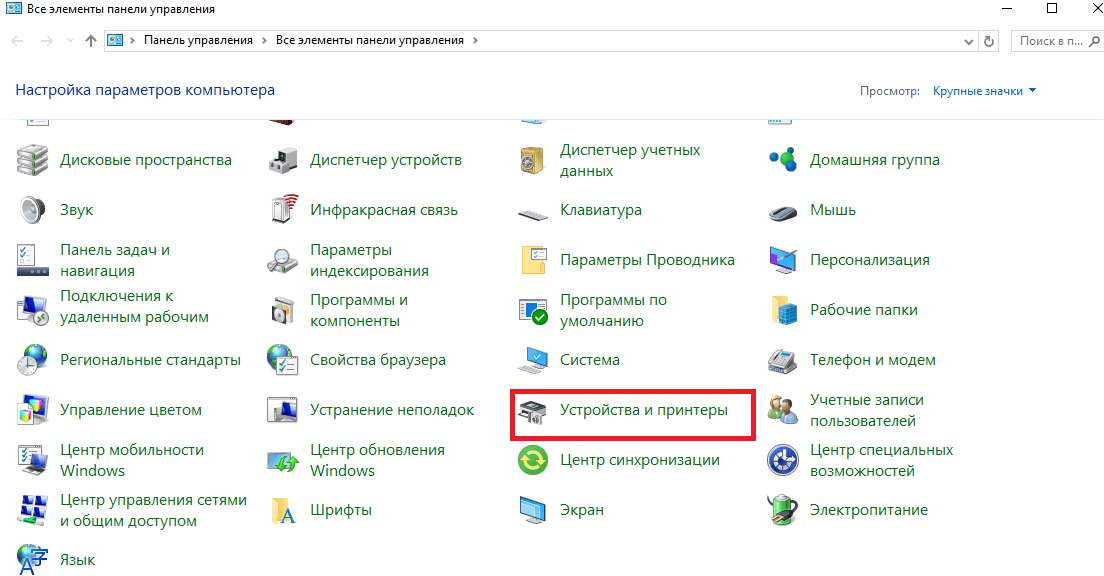
После установки вам останется только перейти в «Панель управления» —> «Устройства и принтеры». Выберите в появившемся списке микрофон и нажмите кнопку «Обновить драйвер». После того как процедура завершится, работа аксессуара полностью восстановится.
Проверка посредством записи
Существует и ещё один способ проверки микрофона — с помощью записи. Это не самый простой метод, который тем не менее пользуется достаточной популярностью и отличается от остальных скорее большим количеством затраченного времени на его освоение, чем действительной сложностью процедуры.
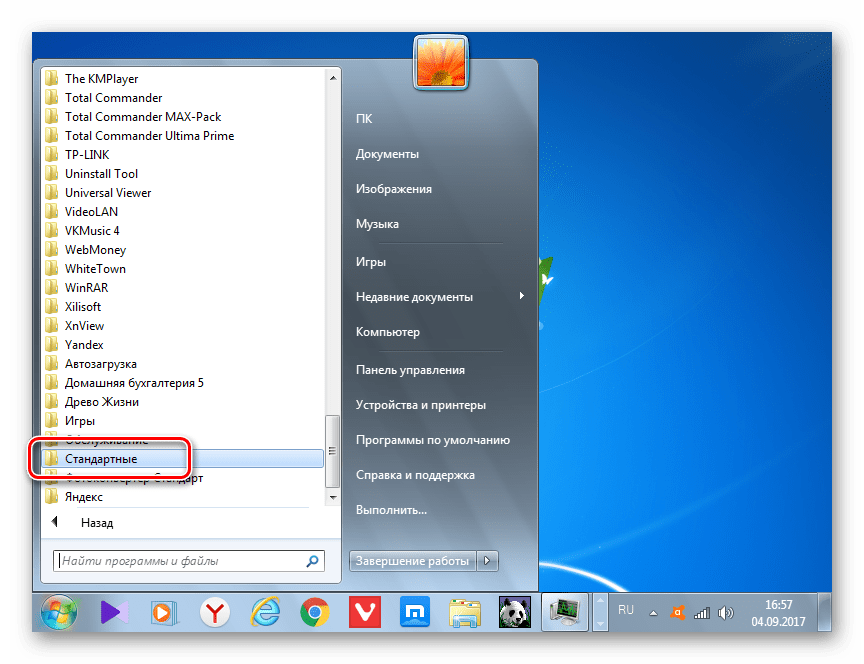
Перейдите в меню всех программ. Во вкладке «Стандартные» вы найдёте программу «Звукозапись», которая по умолчанию имеется на каждом компьютере, работающем на системе Windows. Нажмите «Пуск» или другую подобную кнопку начала записи и скажите несколько предложений с разной громкостью и на разном расстоянии от микрофона.
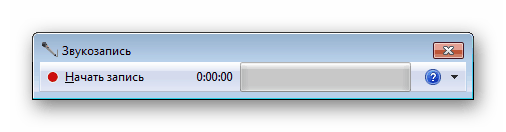
Затем сохраните запись и прослушайте. Так вы сможете определить проблемные стороны работы устройства.
Другие способы проверки работы микрофона на ПК
Если же все перечисленные методы показались вам слишком долгими или сложными, то можно воспользоваться различными онлайн-сервисами, предоставленными в интернете в большом количестве.
С их помощью легко проверить качество работы микрофона, ничего самостоятельно не настраивая.
Подобную возможность предоставляют сервисы Webcam Mix Test, Online Microphone и другие. Каждый из них обладает простым и интуитивно понятным интерфейсом, который сделает проверку быстрой и надёжной.
Теперь вы знаете, как можно самостоятельно проверить качество работы такого важного для компьютера аксессуара как микрофон. Выполнив проверку, вы узнаете, всё ли в порядке и сможете найти, а затем и устранить неполадку, если что-то не так.